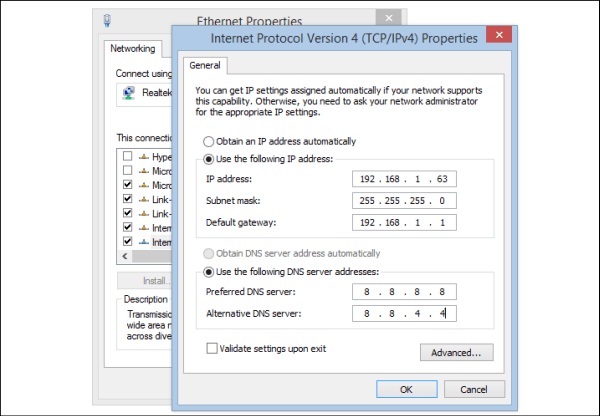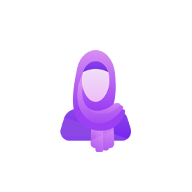مشكلة المثلث الأصفر للانترنت هي من أكثر المشكلات التي تواجه مستخدمي الانترنت وهي التي تظهر في الأسفل بجوار ساعة الويندوز. بشكل عام عند ظهور العلامة الصفراء أو المثلث الأصفر، فان الانترنت يتوقف نهائيا ولا تستطيع الدخول الى شبكة الانترنت. في الأسطر التالية سنضع لكم الحلول الأساسية للتخلص من مشكلة المثلث الاصفر بشكل نهائي دون عودتها مرة أخرى.

مشكلة المثلث الاصفر :
يتلخص السبب في وجود مشكلة بالاي بي الخاص بجهازك وارتباطه مع IP الراوتر الذي تستخدمه، وأحيانا تحدث المشكلة بسبب تداخل الأجهزة الموجودة على نفس الشبكة أو وجود أكثر من شبكة في نفس المكان وتعارضهم. في البداية اذا ظهر لك المثلث الأصفر على جهازك قم بعمل اعادة تشغيل للراوتر وانتظر حتى ينتهي، فيمكن أن تُحل المشكلة بهذه الخطوة البسيطة.اذا كانت مشكلة المثلث الاصفر ما زالت قائمة عليك باضافة الـ IP الخاص بالجهاز والروتر يدوياً. بشكل عام يقوم أي جهاز كمبيوتر بضبط اعدادات IP بشكل تلقائي دون تدخل منك، لكن مع وجود مشكلة المثلث الاصفر يجب ادخال الاي بي IP بشكل يدوي لكي تنتهي المشكلة تماماً. في البداية عليك بالتوجه الى قائمة ابدأ Start والدخول الى نافذة الأوامر Run ثم تقوم بكتابة الأمر cmd ثم OK. بعد ذلك ستظهر لك نافذة سوداء قم بكتابة IPconfig ثم الضغط على زر Enter. ستلاحظ بعد ذلك أن الشاشة عرضت لك بيانات الأي بي الخاص بالراوتر وستجد IP الراوتر هو الموجود بجوار كلمة Default gateway وفي الأغلب يكون 192.168.1.1 في معظم اجهزة الراوتر
بعد ذلك قم بالدخول الي لوحة Control panel ثم الذهاب الى Network and Internet ثم الى Network and Sharing Center ثم الدخول الى Change adapter settings. بعد ذلك تقوم بالضغط كليك يمين علي كلمة Local Area Connection ثم الضغط على زر Properties، ثم تقوم بالضغط كليك شمال مرتين على الاختيار Internet Protocol version 4. بعد ذلك ستظهر لك نافذة جديدة، قم باضافة علامة بجوار الاختيار المسمى Use the following IP address، ثم قم باضافة الارقام التالية.
- IP address : في هذا المستطيل ستقوم بكتابة IP الروتر الذي حصلنا عليه من الخطوة التي ذكرناها في الأعلى مع تغيير آخر رقم بأي رقم تريد وليكن 63 أو 62 أو 64 على سبيل المثال.
- Subnet mask : وهو القيمة 255.255.255.0 والموجودة أيضاً في النافذة السوداء التي عرضناها في أول خطوة.
- Default gateway : وهو IP الخاص بالروتر والذي شرحنا طريقة الحصول عليه بالاعلي، وكان رقم IP هو 192.168.1.1.